Nahraďte príkazový riadok PowerShell v ponuke WinX systému Windows 10
Keď kliknete pravým tlačidlom myši na ľavý dolný roh obrazovky pracovnej plochy Windows 10, zobrazí sa ponuka WinX , ktorá okrem iného zobrazuje príkazový riadok(Command Prompt) . Ak chcete, môžete nahradiť príkazový riadok(Command Prompt) prostredím PowerShell v tejto ponuke napájania WinX(WinX Power Menu) .

Windows PowerShell je shell príkazového riadka a skriptovací jazyk navrhnutý špeciálne pre správu systému a skúsených používateľov na ovládanie a automatizáciu správy operačného systému Windows a aplikácií, ktoré sú spustené v systéme Windows(Windows) .
Nahraďte príkazový riadok (Replace Command Prompt)PowerShell v ponuke(WinX Menu) WinX
Môžete ho použiť na spustenie všetkých príkazov, ktoré môžete spustiť na CMD , aj v PowerShell , a tak niektorí z vás možno uprednostnia, aby sa v ponuke WinX(WinX Menu) zobrazovalo PowerShell . Spôsob, ako to urobiť, ponúka aj Windows 10 .
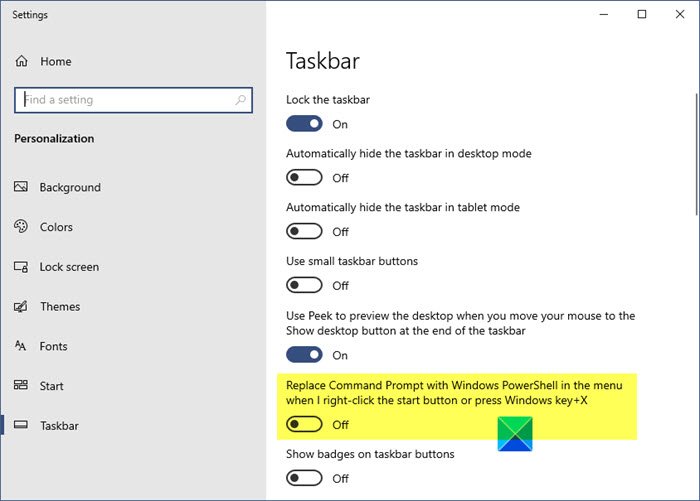
Ak chcete nahradiť príkazový riadok(Command Prompt) prostredím PowerShell v ponuke napájania WinX(WinX Power Menu) systému Windows 10 :
- Kliknite pravým tlačidlom myši(Right-click) na panel úloh systému Windows 10(Windows 10)
- Vyberte položku Nastavenia panela úloh
- Tu prepnite prepínač do polohy Zapnuté pre – Replace Command Prompt with Windows PowerShell in the menu when I right-click the lower-left corner or press Windows key+X .
Súvisiace: (Related:) Späť Otvorte príkazový riadok tu namiesto PowerShell v Prieskumníkovi(Get back Open Command Prompt here instead of PowerShell in Explorer) .
V systéme Windows 8.1
Ak chcete nahradiť príkazový riadok(Command Prompt) prostredím PowerShell v ponuke napájania WinX(WinX Power Menu) systému Windows 8.1 , kliknite pravým tlačidlom myši na panel úloh systému Windows 8.1(Windows 8.1) a výberom položky Vlastnosti otvorte okno vlastností panela úloh .(Taskbar)
Teraz na karte Navigácia(Navigation) uvidíte v ponuke možnosť Nahradiť príkazový riadok(Replace Command Prompt) systémom Windows PowerShell , keď kliknem pravým tlačidlom myši na ľavý dolný roh alebo stlačím kláves Windows + X.
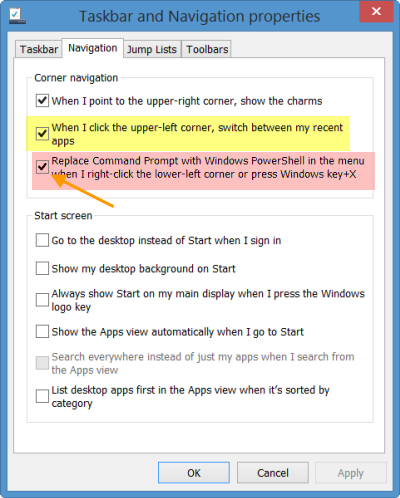
Štandardne je táto možnosť zaškrtnutá. Zrušte začiarknutie, kliknite na tlačidlo Použiť(Apply) a ukončiť(Exit) .
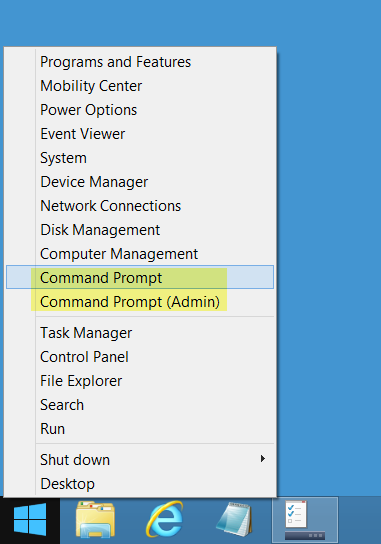
Vaša ponuka napájania WinX(WinX Power Menu) bude teraz zobrazovať príkazový riadok(Command Prompt) namiesto prostredia Windows PowerShell .
Súvisiace(Related) : Pripnite PowerShell alebo príkazový riadok s právami správcu Skratka do ponuky Štart .
Tip : Tento príspevok vám ukáže, ako zobraziť ovládací panel v ponuke WinX systému Windows 10.
Related posts
Nahraďte príkazový riadok PowerShell a naopak v systéme Windows 10
Nahraďte Powershell príkazovým riadkom v ponuke Štart systému Windows 10
Nahraďte PowerShell príkazovým riadkom v kontextovej ponuke v systéme Windows 10
Zobrazte ovládací panel v ponuke WinX v systéme Windows 10
Pridajte ovládací panel a príkazový riadok do ponuky WinX v systéme Windows 10
Ako získať verejnú IP adresu pomocou PowerShell v systéme Windows 10
Povoľte alebo zakážte staršiu konzolu pre príkazový riadok a PowerShell v systéme Windows 10
Preveďte súbor skriptu PowerShell (PS1) na EXE pomocou IExpress v systéme Windows 10
Ako nastaviť príkazový riadok a klávesové skratky PowerShell/počítače
Späť Otvorte príkazový riadok tu namiesto PowerShell v Prieskumníkovi
Ponuka WinX nefunguje v systéme Windows 11/10
Zistite, kedy bol nainštalovaný systém Windows. Aký je pôvodný dátum inštalácie?
Ako zobraziť históriu príkazov PowerShell v systéme Windows 10
Ako exportovať strom adresárov priečinka v systéme Windows
Ako otvoriť príkazový riadok pri zavádzaní systému Windows 10
Aký model je môj počítač, notebook alebo tablet so systémom Windows 10? 8 spôsobov, ako to zistiť -
Ako odinštalovať aplikácie Windows 10 pomocou PowerShell v 3 krokoch
Ako pridať PowerShell do kontextovej ponuky v systéme Windows 10
Ako prepínať medzi CMD a PowerShell v Windows Terminal
Ako vytvoriť viacero priečinkov naraz -
